在excel表格中怎么设置及删除分页?
摘要:excel的分页功能在日常中使用并不是非常多,经常会看到在打印的过程中有用到,这边笔者分享下比较常用的设置以及删除分页的方法方法1下面笔者以...
excel的分页功能在日常中使用并不是非常多,经常会看到在打印的过程中有用到,这边笔者分享下比较常用的设置以及删除分页的方法
方法1
下面笔者以这个表格作为演示
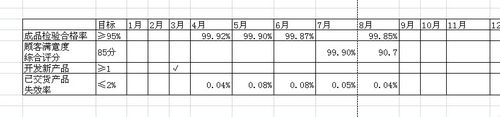
首先我们来看下最直接插入分隔符的方法,我们在excel上找到页面布局选项
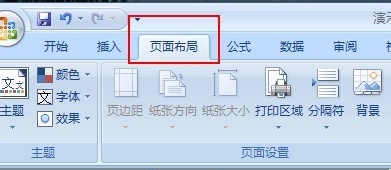
接着在页面设置中找到分隔符
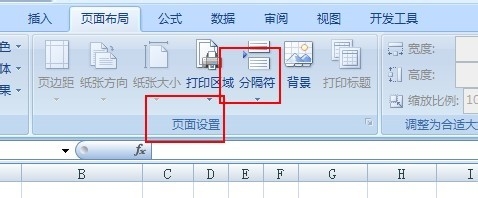
我们在需要分页的单元格点击
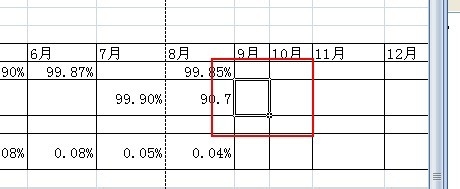
然后直接点击刚才的分隔符,在弹出选项中选择插入分隔符

下面我们就看到了分页效果
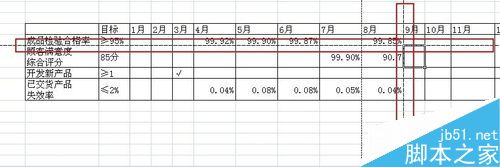
如果需要删除,还是保持单击在那个单元格
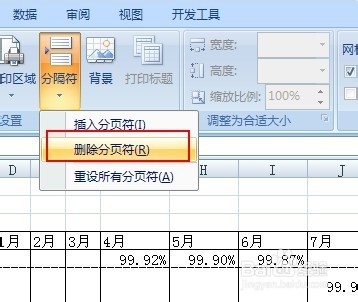
同时点击分隔符,选择删除分隔符,如果设置分隔符过多,直接选择重设所有分隔符
方法2
这个方法我们在打印里面进行设置,我们选择视图选项
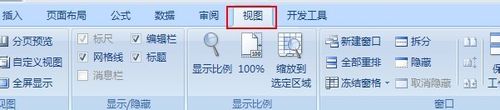
接着点击分页预览
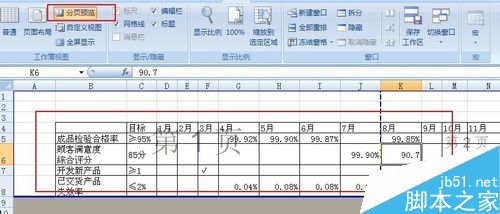
将鼠标放置到合适的位置右击选择插入分页符
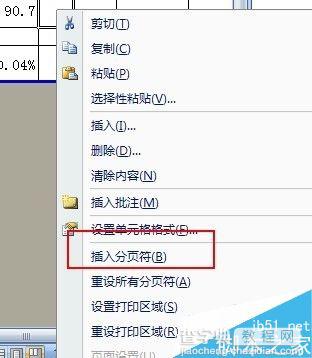
不需要的话还是右击选择删除分页符,这样就会消失了

如果说设置的太多,想不要的话就可以选择重设所有分页,设置原理和第一种相同
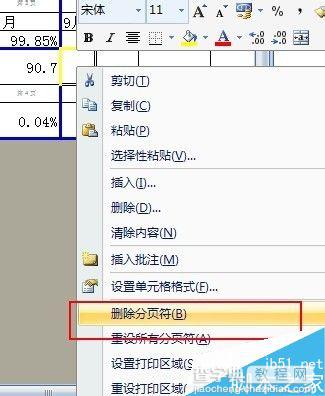
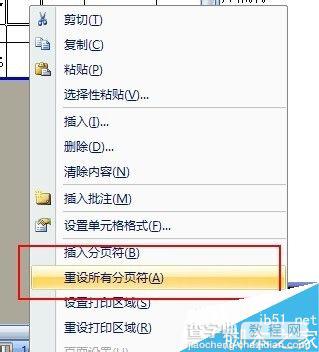
以上就是在excel表格中怎么设置及删除分页方法介绍,操作很简单的,大家按照上面步骤进行操作即可,希望能对大家有所帮助!
【在excel表格中怎么设置及删除分页?】相关文章:
上一篇:
在Excel表格中怎么制作图表?
